umi_umi偺摦夋嶌惉弍両 亜 僷僜僐儞楳傝擔婰 亜 俬俢俤傪俙俫俠俬壔
尰嵼乮2009/08乯丄庡棳偲側偭偰偄傞SATA2偱嵦梡偝傟偨SATA愱梡偺僀儞僞乕僼僃僀僗巇條偺帠偱偡丅
幚偼丄捠忢IDE儌乕僪偲屳姺傪庢傞堊丄SATA働乕僽儖偱愙懕偝傟偨僨僶僀僗乮HDD傗DVD-D摍乯偼IDE儌乕僪偱愙懕偝傟偰偄偰AHCI儌乕僪偱愙懕偝傟偰偄傑偣傫丅
偮傑傝丄SATA2愙懕偺惈擻傪敪婗弌棃偰偄側偄偺偱偡丅
AHCI儌乕僪偱偼埲壓偺條側婡擻偑桳傝傑偡丅
仠 IDE儌乕僪
柦椷弴偵1偮偯偮僨傿僗僋傊傾僋僙僗
仠 AHCI儌乕僪乮NCQ乯
偲偁傞1偮偺柦椷偵傛傝HDD傊傾僋僙僗偡傞帪偵僉儏乕僀儞僌偝傟偰偄傞懠偺柦椷偱嬤偔偵傾僋僙僗偡傞昁梫偑桳傞応崌偼傑偲傔偰傾僋僙僗偡傞帠偱僨傿僗僋1夞揮偱偺傾僋僙僗悢傪憹傗偡丅
偮傑傝丄俙丒俛丒俠丒俢偲尵偆応強偵傾僋僙僗梫媮偑桳偭偨応崌偼丄埲壓偺條偵傾僋僙僗偡傞摦偒偵堘偄偑桳傝傑偡丅

仸 夋憸偼僋儕僢僋偡傞偲戝偒偔昞帵偝傟傑偡丅
俙乣俢傑偱偺4売強傪傾僋僙僗偡傞偺偵捠忢乮IDE儌乕僪乯偲NCQ乮AHCI儌乕僪乯偲傪斾傋傞偲僨傿僗僋偺夞揮悢偑柧傜偐偵堘偄傑偡丅
仠 IDE儌乕僪丗3夞揮彮乆
仠 AHCI儌乕僪乮NCQ乯丗3/4夞揮掱搙
寢壥偲偟偰丄僔乕働儞僔儍儖傾僋僙僗懍搙偼曄傢傝傑偣傫偑丄儔儞僟儉傾僋僙僗懍搙倀倫偵婜懸偑弌棃傑偡丅
PC僇乕僪丒SD僇乕僪丒USB摍偑婛偵儂僢僩僾儔僌偵懳墳偟偰偄傑偡丅
intel偺応崌偼埲壓偺僒僂僗僽儕僢僕偑懳墳偟偰偄傑偡丅
ICH7R/DH丂ICH8乮Vista偺傒乯丂ICH8R/DH丂ICH9R/DH丂ICH10丂ICH10R
偟偐偟丄儌乕僪傪IDE儌乕僪偐傜AHCI儌乕僪偵曄峏偡傞嵺偵偼僋儕乕儞僀儞僗僩乕儖偡傞帪偱柍偄偲OS乮Windows Vista乯偑棫忋偑傝傑偣傫丅
偦偙偱丄儗僕僗僩儕乕傪曄峏偡傞帠偱OS僋儕乕儞僀儞僗僩乕儖柍偟偱丄IDE儌乕僪偐傜AHCI儌乕僪傊曄峏偡傞曽朄偑桳傝傑偡偺偱偛徯夘偟傑偡丅
偨偩偟Vista偺傒揔梡偝傟傞曽朄偲側傝傑偡丅
拲乯儗僕僗僩儕傪偄偠傝傑偡偑丄栤戣偑敪惗偟偰傕umi_umi偼愑擟傪晧偊傑偣傫丅
丂丂帺屓愑擟偱偍婅偄偟傑偡丅
庤弴偲偟偰偼丄丄丄
嘆 儗僕僗僩儕曇廤
嘇 BIOS偺愝掕
僐儗偩偗偱偡倵
Windows偺僗僞乕僩儊僯儏乕乭専嶕偺奐巒乭晹暘偵亀regedit亁偲懪偪崬傔偽"regedit.exe"傪幚峴弌棃傞偲巚偄傑偡丅
偙偺"regedit"傪棙梡偟偰埲壓偺儗僕僗僩儕偺抣傪"0x00000004"仺"0x00000000"偲曄峏偟傑偡丅
HKEY_LOCAL_MACHIN\SYSTEM\CurrentControlSet\Services\msahci\Start
仠廋惓慜丂丂丂丂丂丂丂丂丂丂丂丂丂丂丂丂丂丂丂丂丂丂丂丂丂丂仠廋惓屻
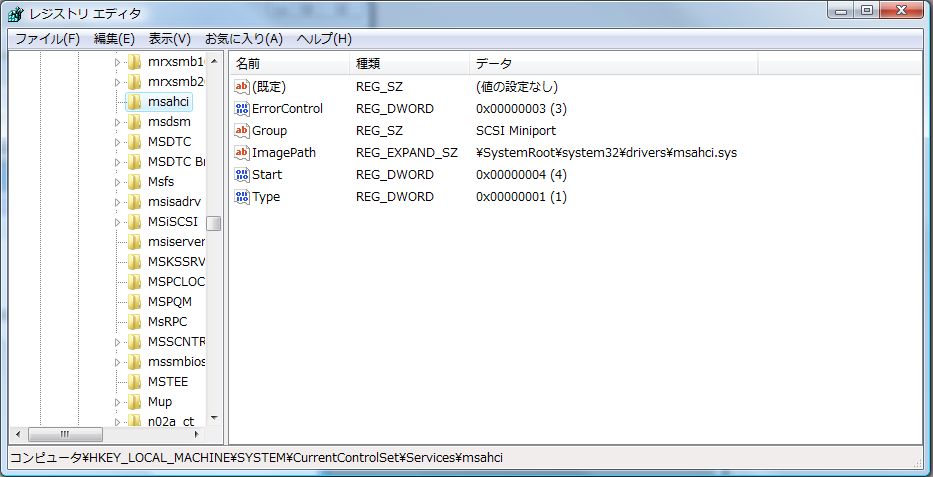 丂
丂
仸 夋憸偼僋儕僢僋偡傞偲戝偒偔昞帵偝傟傑偡丅
曇廤偡傋偒Start偺強偱塃僋儕僢僋偟偰廋惓傪僋儕僢僋偡傞偲抣偺曄峏偑弌棃傑偡丅
 丂
丂
仸 夋憸偼僋儕僢僋偡傞偲戝偒偔昞帵偝傟傑偡丅
儊僀儞儊僯儏乕仺Integrated Peripherals仺On Chip ATA Devices傪奐偒傑偡丅
乮BIOS婲摦拞偵亀DELL亁僉乕傪墴偟偰偍偗偽BIOS偺儊僀儞儊僯儏乕偑棫忋偑傝傑偡丅乯
僐僐偺"RAID Mode"偱丄IDE or AHCI偺愝掕偑弌棃傑偡丅
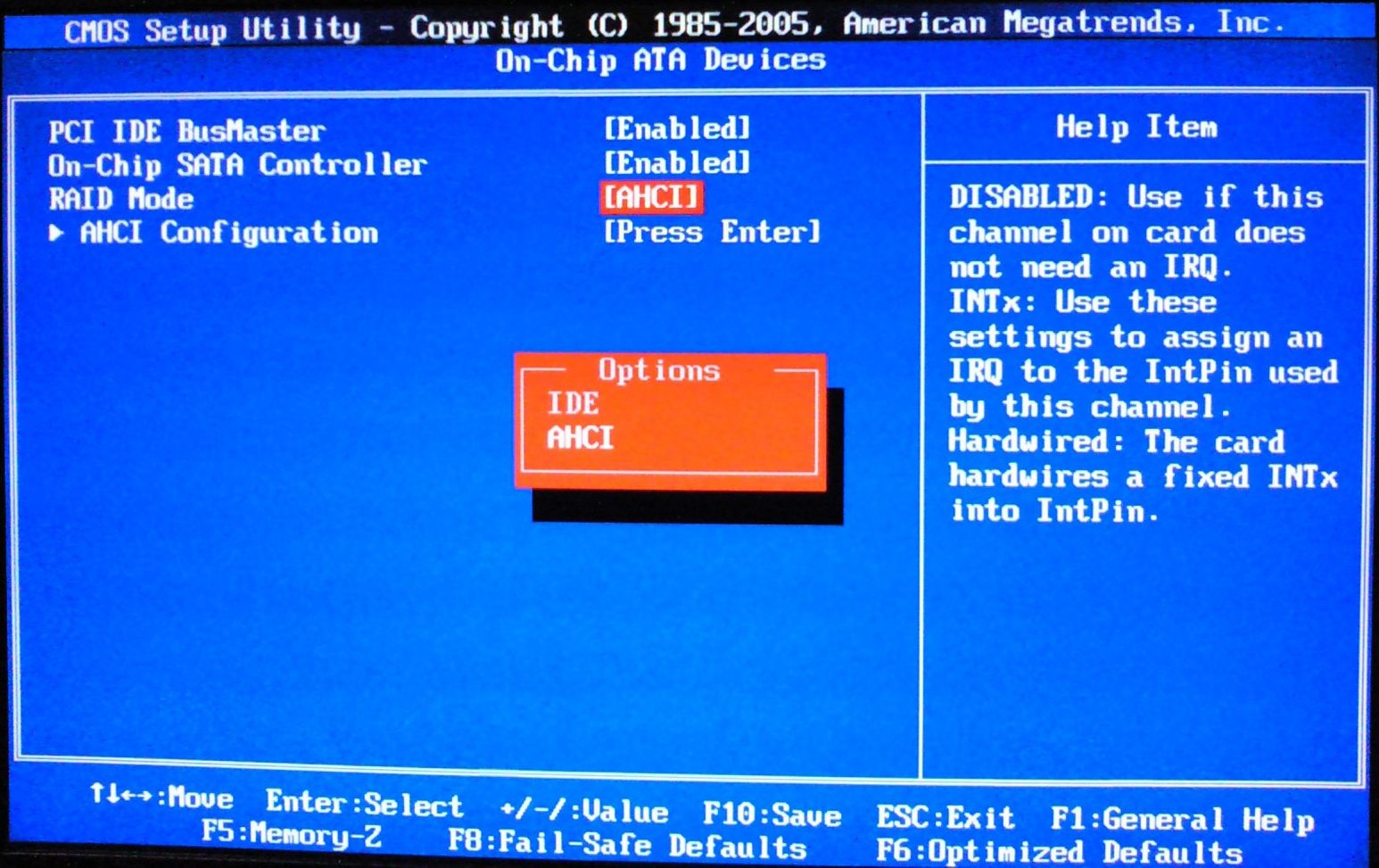
仸 夋憸偼僋儕僢僋偡傞偲戝偒偔昞帵偝傟傑偡丅
RAID Mode傪AHCI偵曄峏偟偨傜BIOS傪僙乕僽偟偰廔椆偟傑偟傚偆丅
仸 嵞婲摦帪偵SATA偱愙懕偝傟偨僨僶僀僗偺AHCI梡僪儔僀僶偑僀儞僗僩乕儖偝傟傑偡丅

仠俬俢俤丂丂丂丂丂丂丂丂丂丂丂丂丂丂丂丂丂丂丂丂丂丂丂丂丂丂丂仠俙俫俠俬
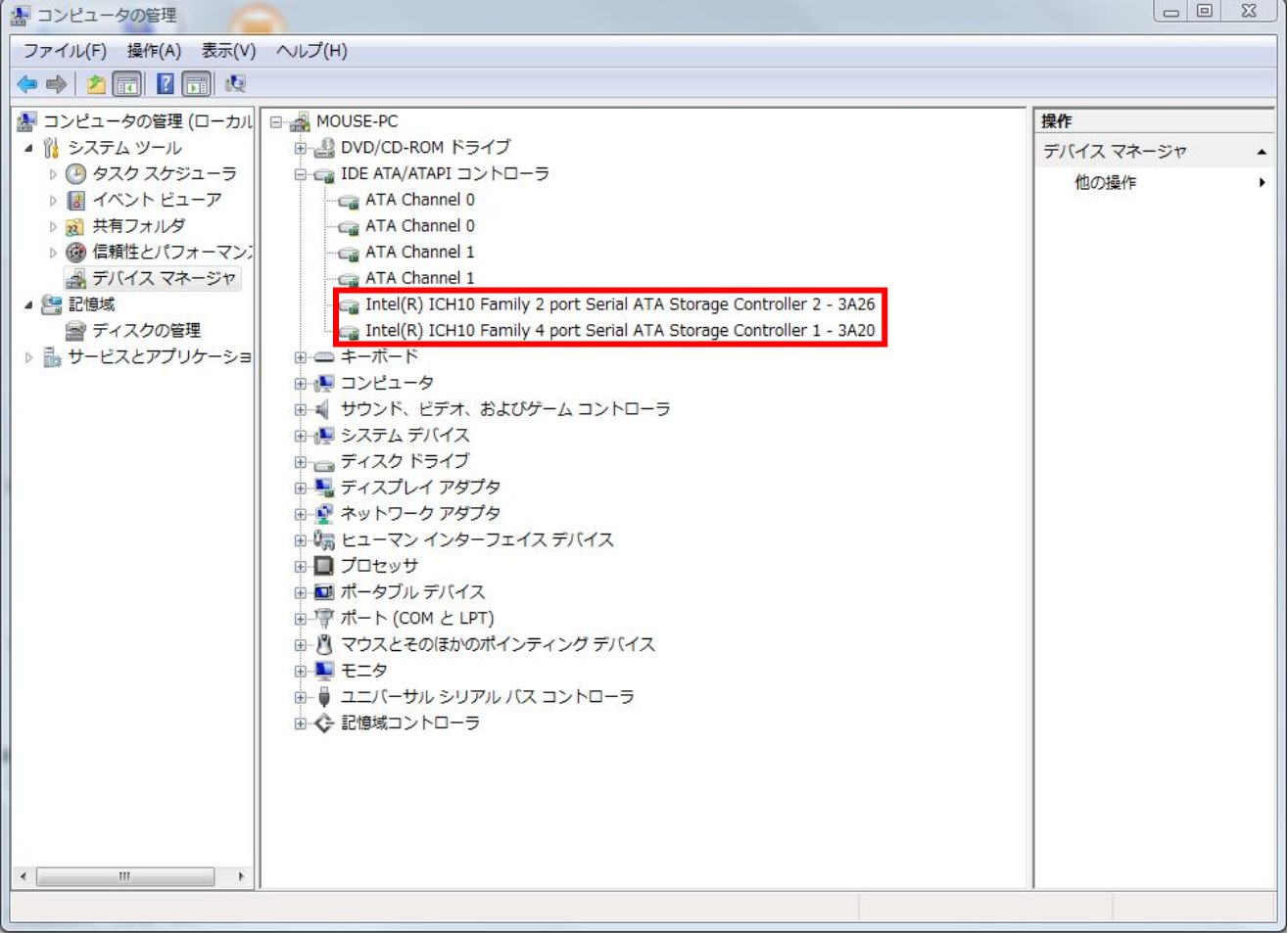 丂
丂
仸 夋憸偼僋儕僢僋偡傞偲戝偒偔昞帵偝傟傑偡丅
"Standard AHCI 1.0 Serial ATA Controller"偲昞帵偑桳傟偽柍帠偵惉岟偱偡
廋惓偟偨儗僕僗僩儕偺抣偼尦偵栠偡偲Windows偑棫忋偑傜偢偵僽儖乕僗僋儕乕儞峴偒偵惉傝傑偡偺偱偛拲堄壓偝偄倵
場傒偵儀儞僠寢壥
仠俬俢俤丂丂丂丂丂丂丂丂丂丂丂丂丂丂丂丂丂丂丂丂丂丂丂丂丂丂丂仠俙俫俠俬
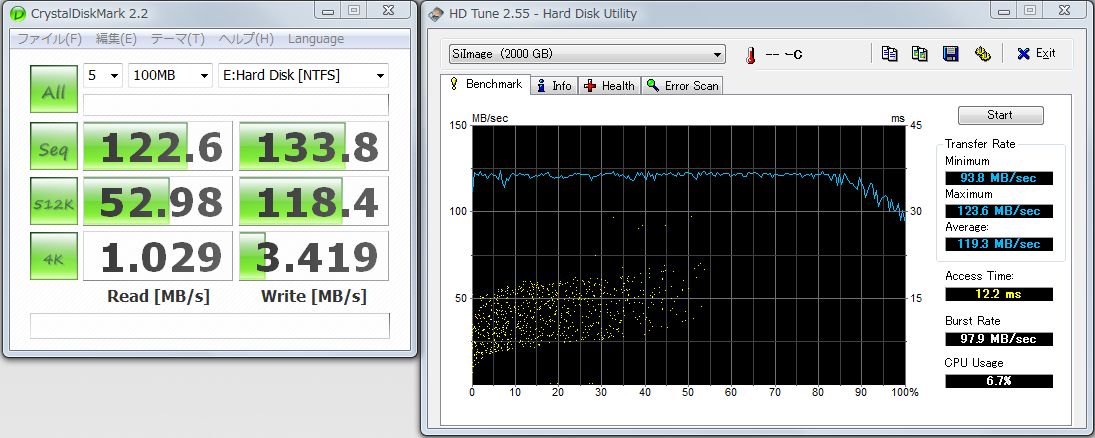 丂
丂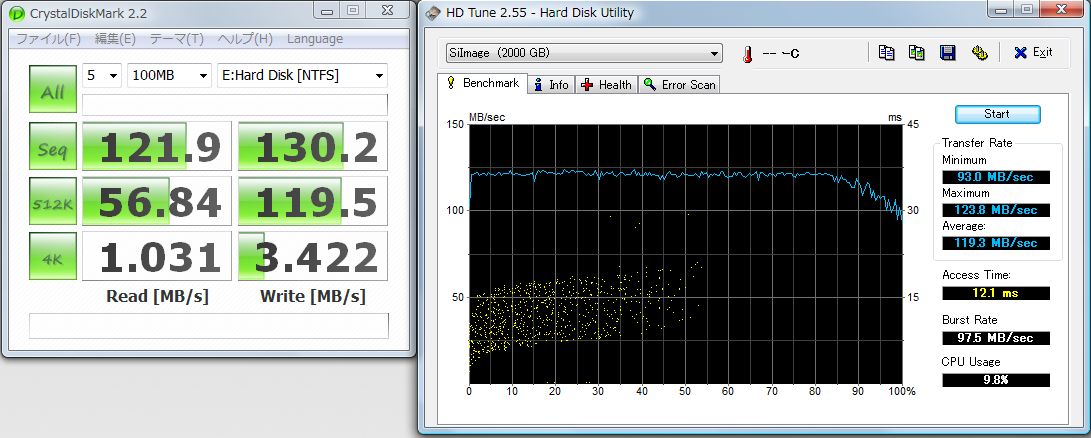
仸 夋憸偼僋儕僢僋偡傞偲戝偒偔昞帵偝傟傑偡丅
儔儞僟儉傾僋僙僗偺懍搙偑懡彮倀倫偟偰傞偺偑夝傞偐偲巚偄傑偡丅
亂俬俢俤傪俙俫俠俬壔亃
亂俙俫俠俬偲偼丠亃
AHCI偲偼壗偐偛懚抦偱偟傚偆偐丠尰嵼乮2009/08乯丄庡棳偲側偭偰偄傞SATA2偱嵦梡偝傟偨SATA愱梡偺僀儞僞乕僼僃僀僗巇條偺帠偱偡丅
幚偼丄捠忢IDE儌乕僪偲屳姺傪庢傞堊丄SATA働乕僽儖偱愙懕偝傟偨僨僶僀僗乮HDD傗DVD-D摍乯偼IDE儌乕僪偱愙懕偝傟偰偄偰AHCI儌乕僪偱愙懕偝傟偰偄傑偣傫丅
偮傑傝丄SATA2愙懕偺惈擻傪敪婗弌棃偰偄側偄偺偱偡丅
AHCI儌乕僪偱偼埲壓偺條側婡擻偑桳傝傑偡丅
亂僱僀僥傿僽僐儅儞僪僉儏乕僀儞僌(NCQ)亃
HDD傊偺柦椷傪僉儏乕偵拁偊岠棪椙偔僨傿僗僋乮僾儔僢僞乕乯傊傾僋僙僗偡傞婡擻仠 IDE儌乕僪
柦椷弴偵1偮偯偮僨傿僗僋傊傾僋僙僗
仠 AHCI儌乕僪乮NCQ乯
偲偁傞1偮偺柦椷偵傛傝HDD傊傾僋僙僗偡傞帪偵僉儏乕僀儞僌偝傟偰偄傞懠偺柦椷偱嬤偔偵傾僋僙僗偡傞昁梫偑桳傞応崌偼傑偲傔偰傾僋僙僗偡傞帠偱僨傿僗僋1夞揮偱偺傾僋僙僗悢傪憹傗偡丅
偮傑傝丄俙丒俛丒俠丒俢偲尵偆応強偵傾僋僙僗梫媮偑桳偭偨応崌偼丄埲壓偺條偵傾僋僙僗偡傞摦偒偵堘偄偑桳傝傑偡丅

仸 夋憸偼僋儕僢僋偡傞偲戝偒偔昞帵偝傟傑偡丅
俙乣俢傑偱偺4売強傪傾僋僙僗偡傞偺偵捠忢乮IDE儌乕僪乯偲NCQ乮AHCI儌乕僪乯偲傪斾傋傞偲僨傿僗僋偺夞揮悢偑柧傜偐偵堘偄傑偡丅
仠 IDE儌乕僪丗3夞揮彮乆
仠 AHCI儌乕僪乮NCQ乯丗3/4夞揮掱搙
寢壥偲偟偰丄僔乕働儞僔儍儖傾僋僙僗懍搙偼曄傢傝傑偣傫偑丄儔儞僟儉傾僋僙僗懍搙倀倫偵婜懸偑弌棃傑偡丅
亂儂僢僩僾儔僌亃
揹尮傪擖傟偨傑傑僨僶僀僗傪愙懕弌棃傞婡擻PC僇乕僪丒SD僇乕僪丒USB摍偑婛偵儂僢僩僾儔僌偵懳墳偟偰偄傑偡丅
亂懳墳僠僢僾僙僢僩亃
AHCI儌乕僪傪巊梡偡傞偵偼丄僒僂僗僽儕僢僕偺AHCI懳墳偑昁梫偱偡丅intel偺応崌偼埲壓偺僒僂僗僽儕僢僕偑懳墳偟偰偄傑偡丅
ICH7R/DH丂ICH8乮Vista偺傒乯丂ICH8R/DH丂ICH9R/DH丂ICH10丂ICH10R
亂俙俫俠俬儌乕僪愝掕曽朄亃
AHCI儌乕僪偵偼丄捠忢BIOS偱愝掕偟傑偡丅偟偐偟丄儌乕僪傪IDE儌乕僪偐傜AHCI儌乕僪偵曄峏偡傞嵺偵偼僋儕乕儞僀儞僗僩乕儖偡傞帪偱柍偄偲OS乮Windows Vista乯偑棫忋偑傝傑偣傫丅
偦偙偱丄儗僕僗僩儕乕傪曄峏偡傞帠偱OS僋儕乕儞僀儞僗僩乕儖柍偟偱丄IDE儌乕僪偐傜AHCI儌乕僪傊曄峏偡傞曽朄偑桳傝傑偡偺偱偛徯夘偟傑偡丅
偨偩偟Vista偺傒揔梡偝傟傞曽朄偲側傝傑偡丅
拲乯儗僕僗僩儕傪偄偠傝傑偡偑丄栤戣偑敪惗偟偰傕umi_umi偼愑擟傪晧偊傑偣傫丅
丂丂帺屓愑擟偱偍婅偄偟傑偡丅
庤弴偲偟偰偼丄丄丄
嘆 儗僕僗僩儕曇廤
嘇 BIOS偺愝掕
僐儗偩偗偱偡倵
亂儗僕僗僩儕曇廤亃
儗僕僗僩儕偺廋惓偵偼丄"regedit"偲尵偆幚峴僼傽僀儖乮regedit.exe乯傪巊梡偟傑偡丅Windows偺僗僞乕僩儊僯儏乕乭専嶕偺奐巒乭晹暘偵亀regedit亁偲懪偪崬傔偽"regedit.exe"傪幚峴弌棃傞偲巚偄傑偡丅
偙偺"regedit"傪棙梡偟偰埲壓偺儗僕僗僩儕偺抣傪"0x00000004"仺"0x00000000"偲曄峏偟傑偡丅
HKEY_LOCAL_MACHIN\SYSTEM\CurrentControlSet\Services\msahci\Start
仠廋惓慜丂丂丂丂丂丂丂丂丂丂丂丂丂丂丂丂丂丂丂丂丂丂丂丂丂丂仠廋惓屻
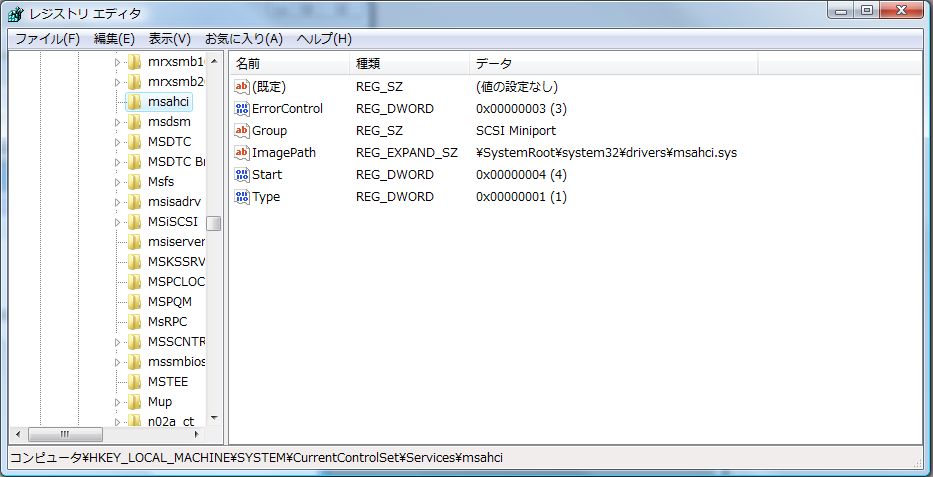 丂
丂
仸 夋憸偼僋儕僢僋偡傞偲戝偒偔昞帵偝傟傑偡丅
曇廤偡傋偒Start偺強偱塃僋儕僢僋偟偰廋惓傪僋儕僢僋偡傞偲抣偺曄峏偑弌棃傑偡丅
 丂
丂
仸 夋憸偼僋儕僢僋偡傞偲戝偒偔昞帵偝傟傑偡丅
亂BIOS偺愝掕亃
MSI偱偺BIOS傪椺偵愢柧偟傑偡丅儊僀儞儊僯儏乕仺Integrated Peripherals仺On Chip ATA Devices傪奐偒傑偡丅
乮BIOS婲摦拞偵亀DELL亁僉乕傪墴偟偰偍偗偽BIOS偺儊僀儞儊僯儏乕偑棫忋偑傝傑偡丅乯
僐僐偺"RAID Mode"偱丄IDE or AHCI偺愝掕偑弌棃傑偡丅
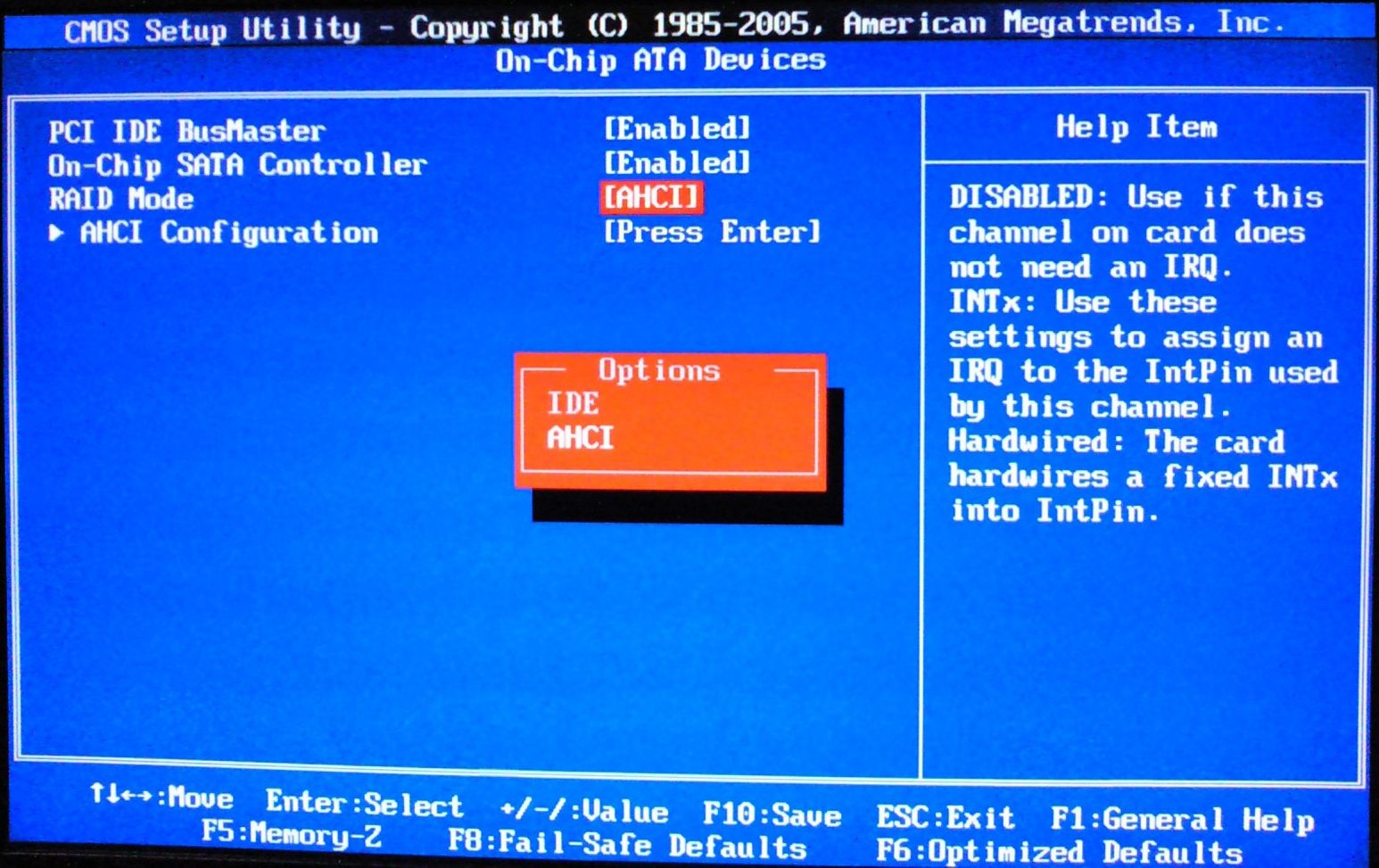
仸 夋憸偼僋儕僢僋偡傞偲戝偒偔昞帵偝傟傑偡丅
RAID Mode傪AHCI偵曄峏偟偨傜BIOS傪僙乕僽偟偰廔椆偟傑偟傚偆丅
仸 嵞婲摦帪偵SATA偱愙懕偝傟偨僨僶僀僗偺AHCI梡僪儔僀僶偑僀儞僗僩乕儖偝傟傑偡丅

亂俙俫俠俬儌乕僪妋擣亃
僪儔僀僶偺僀儞僗僩乕儖偑廔傢偭偨傜嵞婲摦偟偰僨僶僀僗儅僱乕僕儍偱妋擣偟偰傒傑偟傚偆丅仠俬俢俤丂丂丂丂丂丂丂丂丂丂丂丂丂丂丂丂丂丂丂丂丂丂丂丂丂丂丂仠俙俫俠俬
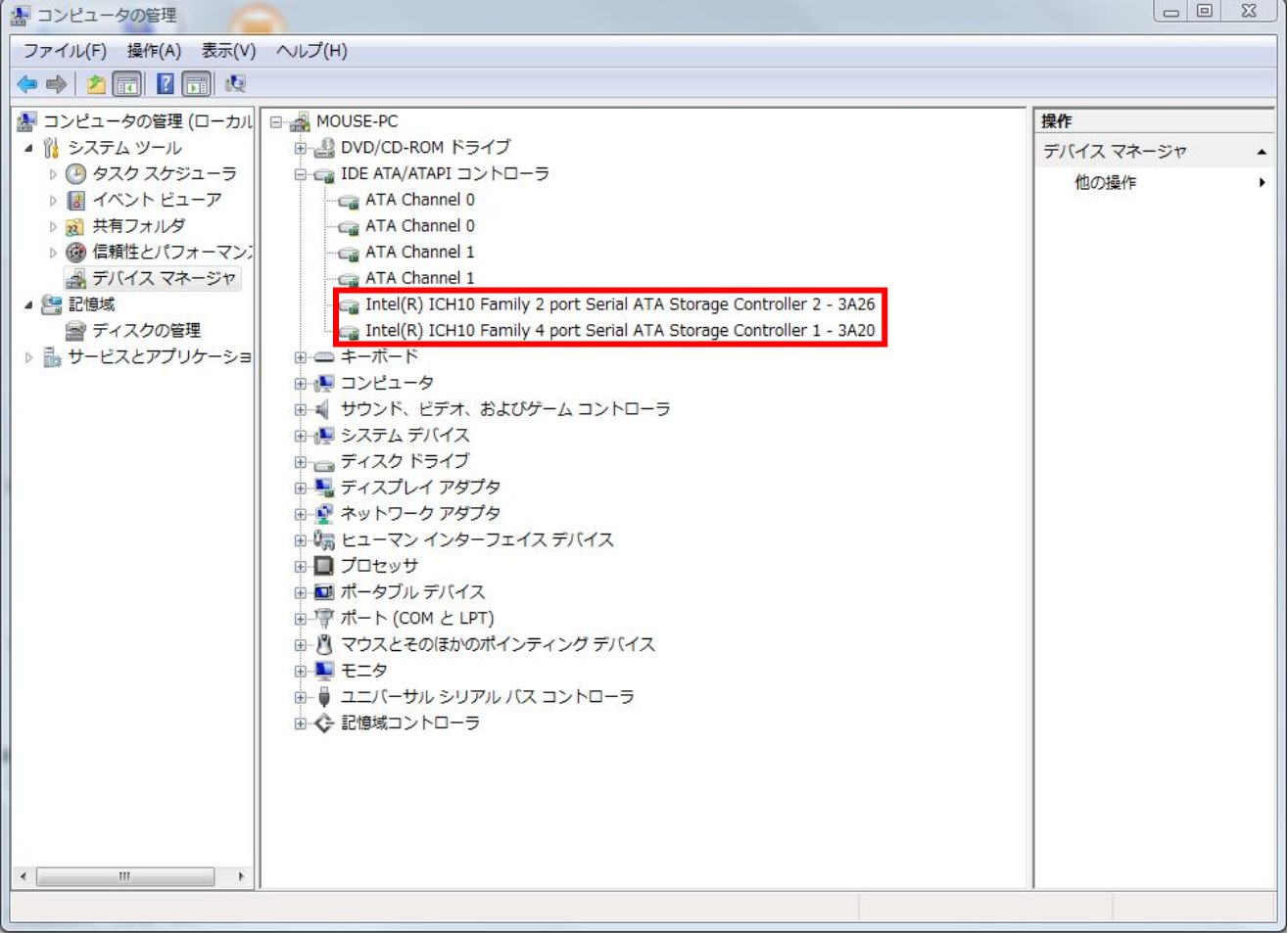 丂
丂
仸 夋憸偼僋儕僢僋偡傞偲戝偒偔昞帵偝傟傑偡丅
"Standard AHCI 1.0 Serial ATA Controller"偲昞帵偑桳傟偽柍帠偵惉岟偱偡

廋惓偟偨儗僕僗僩儕偺抣偼尦偵栠偡偲Windows偑棫忋偑傜偢偵僽儖乕僗僋儕乕儞峴偒偵惉傝傑偡偺偱偛拲堄壓偝偄倵
場傒偵儀儞僠寢壥
仠俬俢俤丂丂丂丂丂丂丂丂丂丂丂丂丂丂丂丂丂丂丂丂丂丂丂丂丂丂丂仠俙俫俠俬
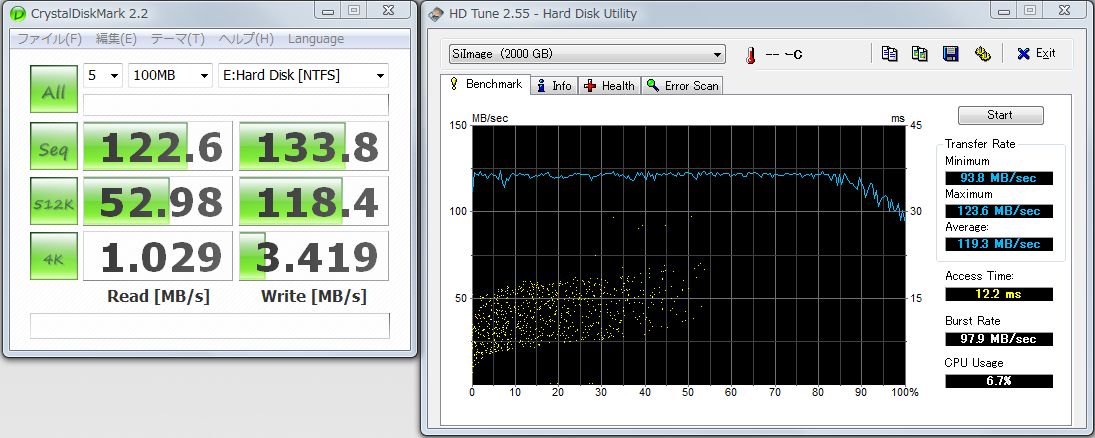 丂
丂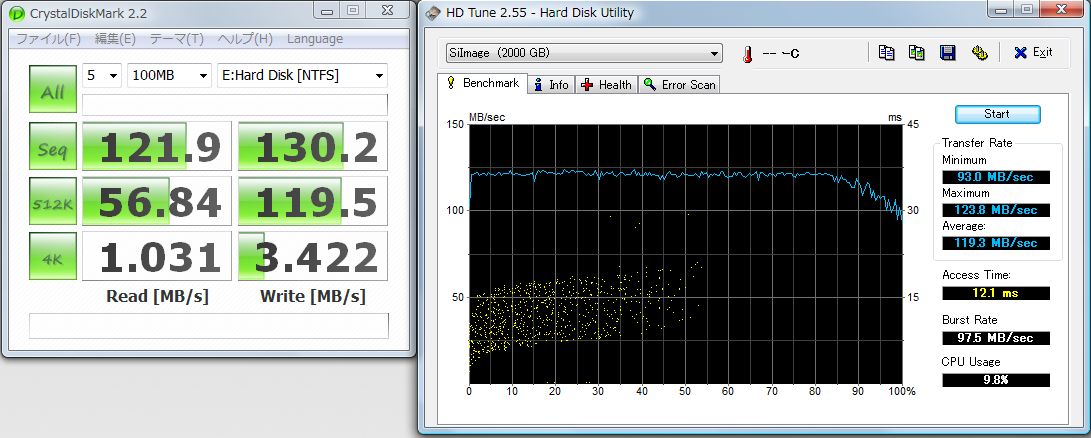
仸 夋憸偼僋儕僢僋偡傞偲戝偒偔昞帵偝傟傑偡丅
儔儞僟儉傾僋僙僗偺懍搙偑懡彮倀倫偟偰傞偺偑夝傞偐偲巚偄傑偡丅